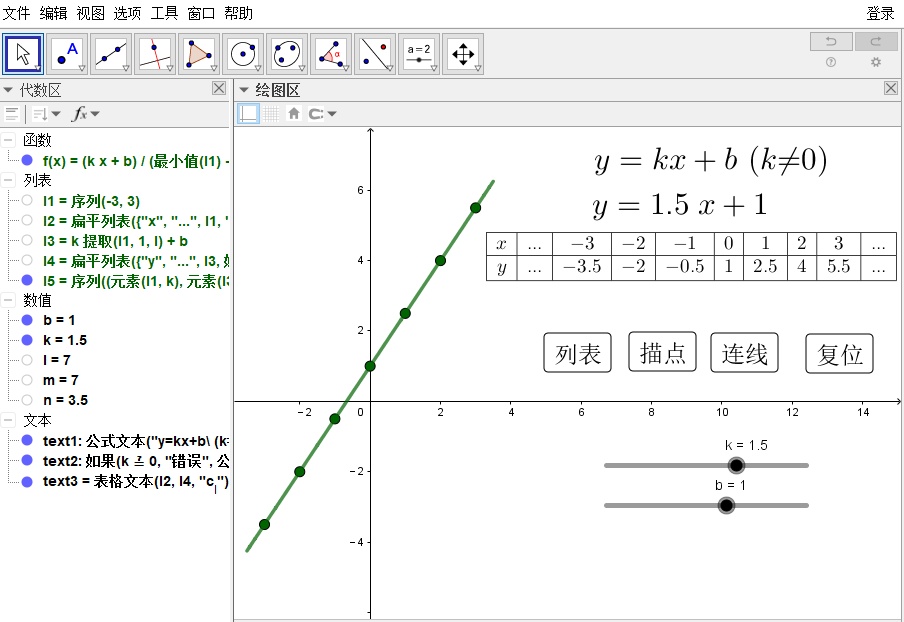
描点法画函数图像的步骤有:
- 列表
- 描点
- 连线
本文以制作一次函数y=kx+b(k≠0)为例,先看效果:
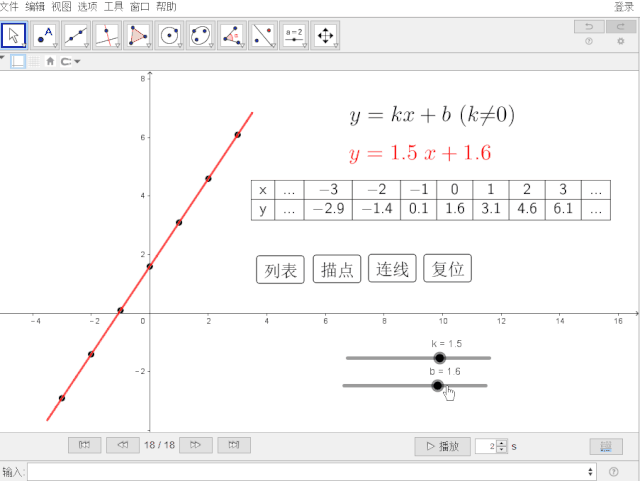
觉得还不错的话,一起动手制作吧!
制作前
由于多个滑动条需设置为“递增(一次)”。所以,有个小技巧,先进行预设,就不用再一个一个进行修改了!
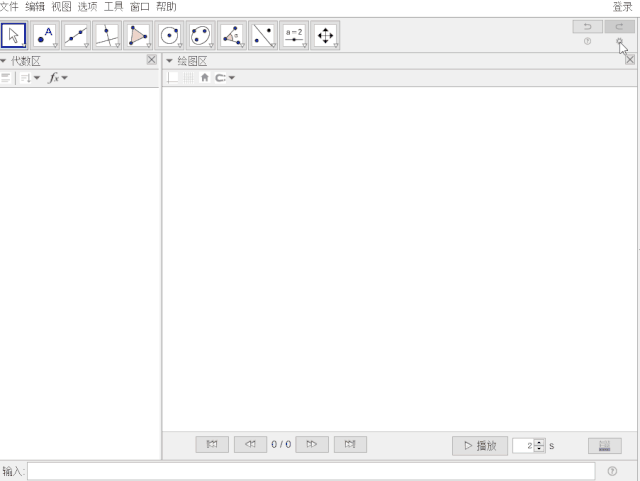
所有指令
教程图来了,同样的,左边是指令,右边是注释。
下面两张图的指令是一样的,只是排序不同。第一张是按对象分类排序,第二张主要是依照描点、列表、连线的顺序。按个人习惯选择一张阅读吧。
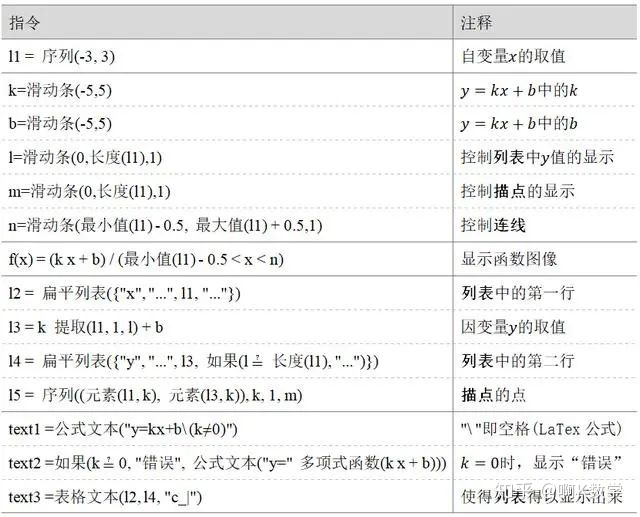
下图中,黄色标记的指令稍后会进行解释,而蓝色标记的指令的解释,请见上一篇。
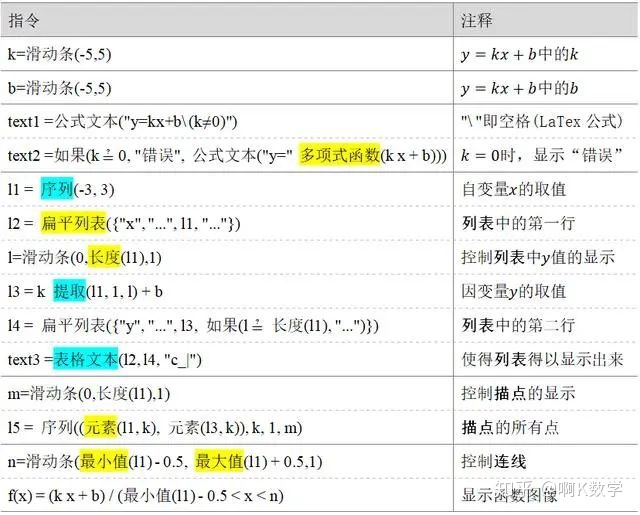
同样地,可以直接复制所有指令到GeoGebra的按钮里,拿一张旧图来做操作示例:
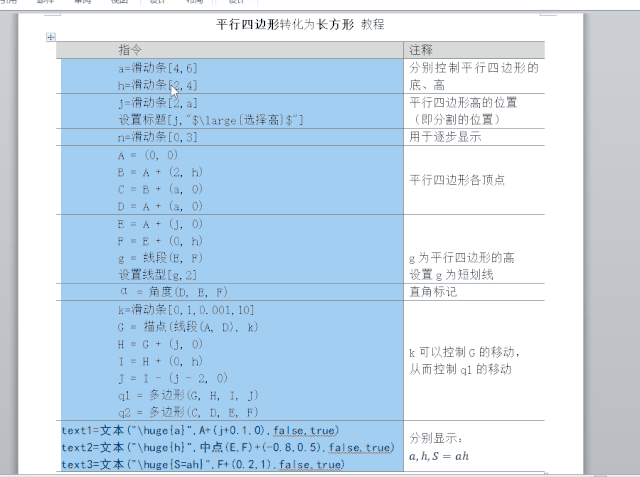
所有按钮
最简单的做法,就是创建四个按钮,按钮的标题、脚本分别为:
- 标题:列表,脚本:启动动画[l]
- 标题:描点,脚本:启动动画[m]
- 标题:连线,脚本:启动动画[n]
- 标题:复位,脚本:
赋值[l,0]
赋值[m,0]
赋值[n,最小值(l1) - 0.5]
这样,就可以达到文章开头的动态演示效果了。下一部分为指令解释,文末部分有小拓展。
----------------相关指令的简单解释----------------
多项式函数(Polynomial)、公式文本(formulaText)
多项式函数( <函数> )
多项式函数指令可理解为将函数表达式进行化简。
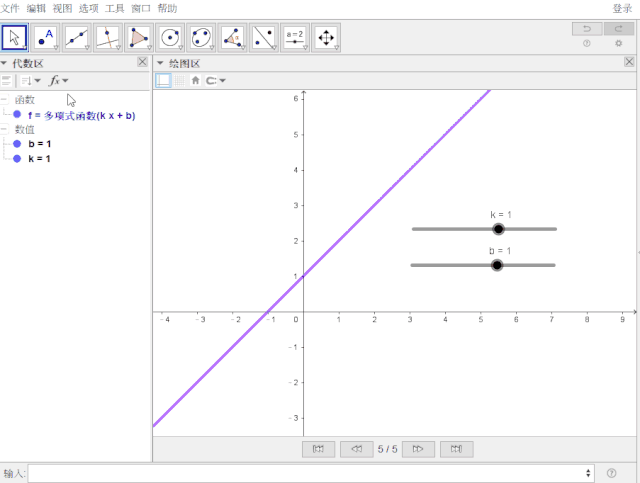
可以发现,多项式函数得到的是相应的函数图像,所以公式文本(多项式函数(k x + b))就让表达式得以在绘图区中显示。
公式文本(<对象>)
为什么不能直接运用公式文本指令,请见下图:
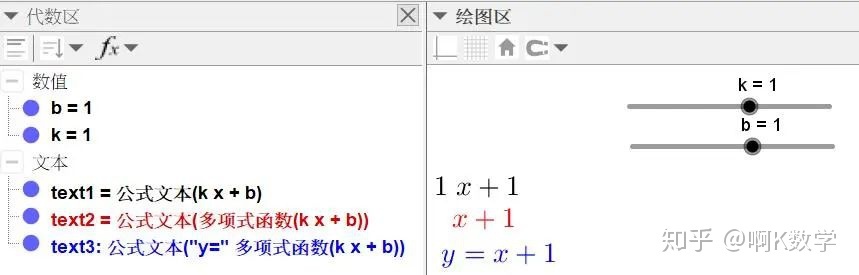
扁平列表(flatten)
扁平列表( <列表> )
为方便理解,举例见下图。
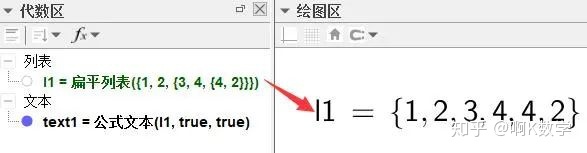
也就是运用扁平列表,不论原先有多少个子列表,都变成一个列表。简单点理解,就是只保留最外层的花括号{ }。

滑动条(slider)、长度(length)
滑动条( <最小值>, <最大值>, <增量>)
长度( <几何对象> )
由于函数表达式本身含有参变量,以及为了控制逐一显示,所以有多个滑动条。
注意啦,有的滑动条的范围并不是一个常数,为什么呢?
以l=滑动条(0,长度(l1),1)为例,滑动条l是用来控制列表中y值的显示,也就是滑动条l的最大值为y取值的个数,即x取值的个数,所以可以运用指令长度。这样做的好处,一是无需自己计算个数,二是若改变x的取值个数时,指令无需改动!
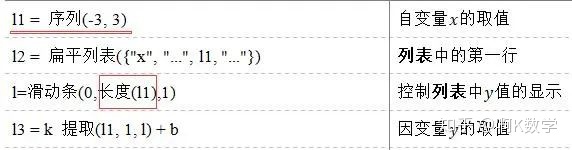
元素(element)
元素( <列表>, <元素位置> )
元素(l1, k)即获取列表l1的第k个元素。
我们知道列表 l1、l3分别对应 x 的值、y 的值,所以列表 l5是对应点 ( x , y )。

最小值(min)、最大值(max)
最小值( <数值列表> )
最大值( <数值列表> )
顾名思义,最小值、最大值指令分别是得到列表的最小值、最大值。
滑动条n的取值范围为何这么写,是因为如果列表l1换成无序的数字时,其他指令就无须改动了。也就是说,我们这么做,是为了可以随意改动自变量x的取值。
至于f(x)的函图像为什么可以动态显示,请见动态绘制函数图像。

----------------------指令解释完毕----------------------
所以,稍微改动指令text1、text2、l3、f(x)的书写,就可以变成其他函数的描点法画函数图像!
当然啦,也可以添加其他效果,比如二次函数 y=a(x-h)²+k (a≠0)的效果:
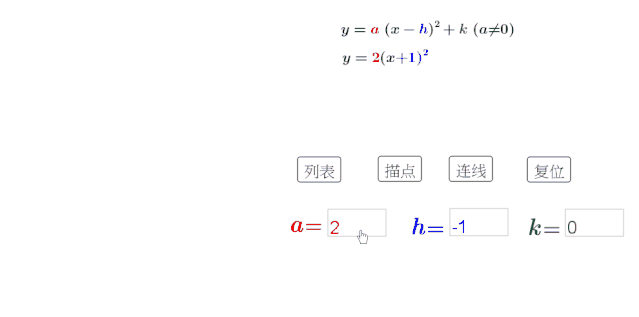
增加了输入框——可以通过键入具体数值,改变参变量。
增加了过点作x轴的垂线、过点作y轴的垂线——用序列指令即可。
坐标系是自己做的——感兴趣的小伙伴可以自行做一个。
更多相关内容:
坐标系、函数mp.weixin.qq.com



















 1156
1156











 被折叠的 条评论
为什么被折叠?
被折叠的 条评论
为什么被折叠?








